catia常用使用技巧
CATIA使用技巧大全
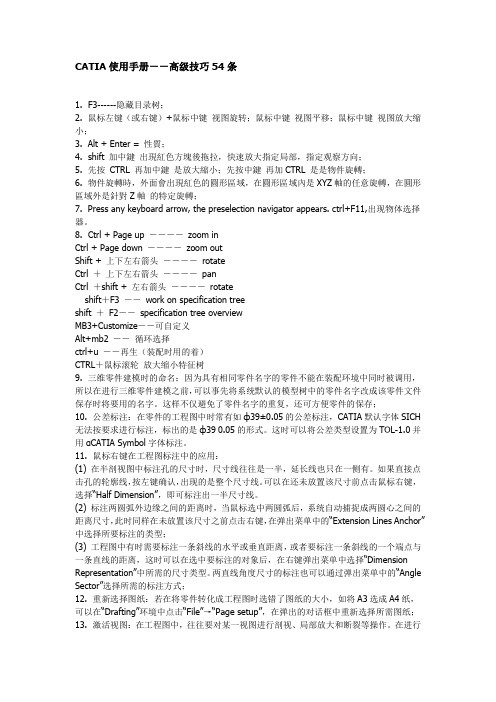
CATIA使用手册--高级技巧54条1. F3------隐藏目录树;2. 鼠标左键(或右键)+鼠标中键视图旋转;鼠标中键视图平移;鼠标中键视图放大缩小;3. Alt + Enter = 性質;4. shift 加中鍵出現紅色方塊後拖拉,快速放大指定局部,指定观察方向;5. 先按CTRL 再加中鍵是放大縮小;先按中鍵再加CTRL 是是物件旋轉;6. 物件旋轉時,外面會出現紅色的圓形區域,在圓形區域內是XYZ軸的任意旋轉,在圓形區域外是針對Z軸的特定旋轉;7. Press any keyboard arrow, the preselection navigator appears. ctrl+F11,出现物体选择器。
8. Ctrl + Page up ----zoom inCtrl + Page down ----zoom outShift + 上下左右箭头----rotateCtrl +上下左右箭头----panCtrl +shift + 左右箭头----rotateshift+F3 --work on specification treeshift +F2--specification tree overviewMB3+Customize--可自定义Alt+mb2 --循环选择ctrl+u --再生(装配时用的着)CTRL+鼠标滚轮放大缩小特征树9. 三维零件建模时的命名:因为具有相同零件名字的零件不能在装配环境中同时被调用,所以在进行三维零件建模之前,可以事先将系统默认的模型树中的零件名字改成该零件文件保存时将要用的名字。
这样不仅避免了零件名字的重复,还可方便零件的保存;10. 公差标注:在零件的工程图中时常有如ф39±0.05的公差标注,CATIA默认字体SICH 无法按要求进行标注,标出的是ф39 0.05的形式。
这时可以将公差类型设置为TOL-1.0并用αCATIA Symbol字体标注。
CATIA技巧个人总结
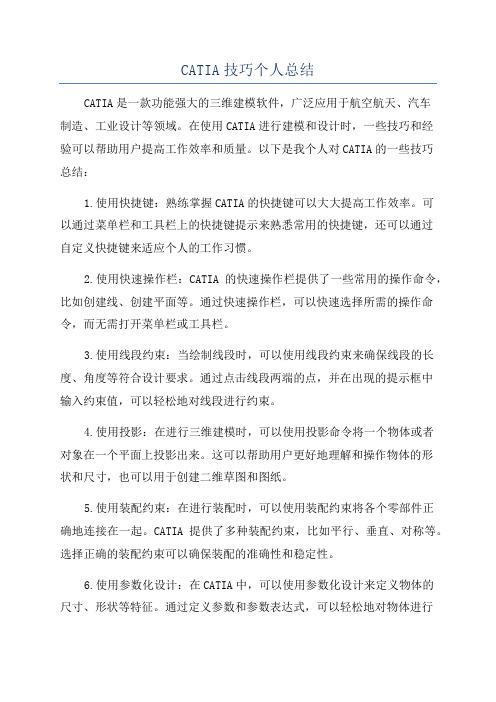
CATIA技巧个人总结CATIA是一款功能强大的三维建模软件,广泛应用于航空航天、汽车制造、工业设计等领域。
在使用CATIA进行建模和设计时,一些技巧和经验可以帮助用户提高工作效率和质量。
以下是我个人对CATIA的一些技巧总结:1.使用快捷键:熟练掌握CATIA的快捷键可以大大提高工作效率。
可以通过菜单栏和工具栏上的快捷键提示来熟悉常用的快捷键,还可以通过自定义快捷键来适应个人的工作习惯。
2.使用快速操作栏:CATIA的快速操作栏提供了一些常用的操作命令,比如创建线、创建平面等。
通过快速操作栏,可以快速选择所需的操作命令,而无需打开菜单栏或工具栏。
3.使用线段约束:当绘制线段时,可以使用线段约束来确保线段的长度、角度等符合设计要求。
通过点击线段两端的点,并在出现的提示框中输入约束值,可以轻松地对线段进行约束。
4.使用投影:在进行三维建模时,可以使用投影命令将一个物体或者对象在一个平面上投影出来。
这可以帮助用户更好地理解和操作物体的形状和尺寸,也可以用于创建二维草图和图纸。
5.使用装配约束:在进行装配时,可以使用装配约束将各个零部件正确地连接在一起。
CATIA提供了多种装配约束,比如平行、垂直、对称等。
选择正确的装配约束可以确保装配的准确性和稳定性。
6.使用参数化设计:在CATIA中,可以使用参数化设计来定义物体的尺寸、形状等特征。
通过定义参数和参数表达式,可以轻松地对物体进行修改和调整,而无需手动重新建模。
这可以大大提高设计的灵活性和可维护性。
7.使用组件和子组件:在进行复杂的设计和装配时,可以使用组件和子组件来进行分组管理。
通过将相关的零部件组合成一个组件或者子组件,可以方便地对其进行复用、修改和替换。
8.使用约束系统:CATIA提供了丰富的约束系统,可以帮助用户进行复杂的装配和运动仿真。
通过定义约束、动力学和碰撞等参数,可以模拟出各种机械运动和装配过程,并进行分析和优化。
9.使用参数化草图:CATIA的草图功能可以用于创建二维几何形状和尺寸。
CATIA技巧个人总结
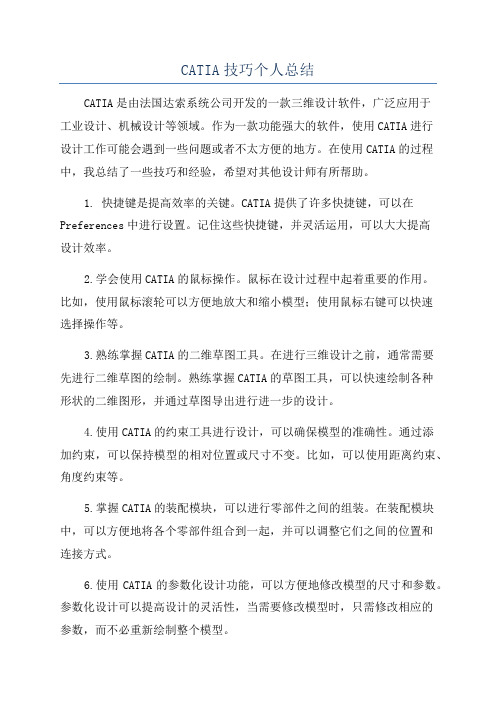
CATIA技巧个人总结CATIA是由法国达索系统公司开发的一款三维设计软件,广泛应用于工业设计、机械设计等领域。
作为一款功能强大的软件,使用CATIA进行设计工作可能会遇到一些问题或者不太方便的地方。
在使用CATIA的过程中,我总结了一些技巧和经验,希望对其他设计师有所帮助。
1. 快捷键是提高效率的关键。
CATIA提供了许多快捷键,可以在Preferences中进行设置。
记住这些快捷键,并灵活运用,可以大大提高设计效率。
2.学会使用CATIA的鼠标操作。
鼠标在设计过程中起着重要的作用。
比如,使用鼠标滚轮可以方便地放大和缩小模型;使用鼠标右键可以快速选择操作等。
3.熟练掌握CATIA的二维草图工具。
在进行三维设计之前,通常需要先进行二维草图的绘制。
熟练掌握CATIA的草图工具,可以快速绘制各种形状的二维图形,并通过草图导出进行进一步的设计。
4.使用CATIA的约束工具进行设计,可以确保模型的准确性。
通过添加约束,可以保持模型的相对位置或尺寸不变。
比如,可以使用距离约束、角度约束等。
5.掌握CATIA的装配模块,可以进行零部件之间的组装。
在装配模块中,可以方便地将各个零部件组合到一起,并可以调整它们之间的位置和连接方式。
6.使用CATIA的参数化设计功能,可以方便地修改模型的尺寸和参数。
参数化设计可以提高设计的灵活性,当需要修改模型时,只需修改相应的参数,而不必重新绘制整个模型。
7.学会使用CATIA的渲染和动画功能,在设计展示和演示时可以增加效果。
通过添加材质、光影效果和动画等,可以使模型更加真实和生动。
8.在进行复杂曲面设计时,可以使用CATIA的曲面建模功能。
曲面建模可以更好地满足设计要求,比如绘制曲面、修整曲面等。
9.学会使用CATIA的工程图模块,可以方便地生成详细的工程图。
工程图是进行制造和加工的重要依据,掌握工程图的绘制方法可以提高设计的准确性和可行性。
10.在进行大型装配设计时,可以使用CATIA的可视化导航进行操作。
CATIA软件绘技巧

CATIA软件绘技巧CATIA是一款广泛应用于机械设计工程的三维建模软件,它提供了许多实用的绘图技巧,帮助设计师高效地完成设计任务。
本文将介绍一些CATIA软件的绘图技巧,以提高设计效率和准确性。
一、建立零部件在使用CATIA进行绘图之前,必须首先建立所需的零部件。
在CATIA的“零件设计”环境下,可以选择创建立体体素、二维轮廓或者导入其他文件。
建立零部件时,可以使用CATIA提供的各种几何体,如圆柱、球体、立方体等,以及绘制曲线和曲面。
二、导入图纸CATIA软件支持导入和导出多种文件格式,包括AutoCAD、STEP、IGES等。
如果已经有相关的绘图文件,可以直接导入到CATIA中进行编辑和修改。
导入图纸后,可以在三维环境下进行绘图操作,利用CATIA的强大功能进行细节设计。
三、基本绘图技巧1. 线条和面域绘制:在CATIA中,可以使用线条工具绘制直线、圆弧、椭圆等基本几何形状。
此外,还可以创建面域来构建立体零件,例如绘制一个四方体或者一个圆柱体。
2. 常用工具栏:CATIA提供了一系列常用的绘图工具栏,如绘图工具栏、几何栏、体素栏等。
在进行绘图时,可以根据需要选择相应的工具栏,并将其拖放到界面上方便使用。
3. 参数化设计:使用CATIA的参数化设计功能,可以根据设计需求进行尺寸调整和形状更改,而无需手动修改每个元素的尺寸。
通过定义参数和公式,可以实现快速的设计变更和优化。
四、高级绘图技巧1. 特征建模:CATIA的特征建模功能可以根据所建立的几何形状自动生成特征,如拉伸、旋转、倒角等。
通过特征建模,可以更快速地创建复杂的几何形状,并进行修改和编辑。
2. 绘图引导:在绘制过程中,CATIA提供了吸附、约束等辅助功能,方便进行几何约束和对齐操作。
通过绘图引导,可以确保绘制的几何形状符合设计要求,并提高绘图的准确性。
3. 零件组装:CATIA软件不仅可以进行零部件的设计,还可以进行零件的组装。
通过零件组装功能,可以将多个零部件组合在一起,并进行运动仿真、碰撞检测等操作,以验证设计的可行性。
CATIA软件绘技巧大全
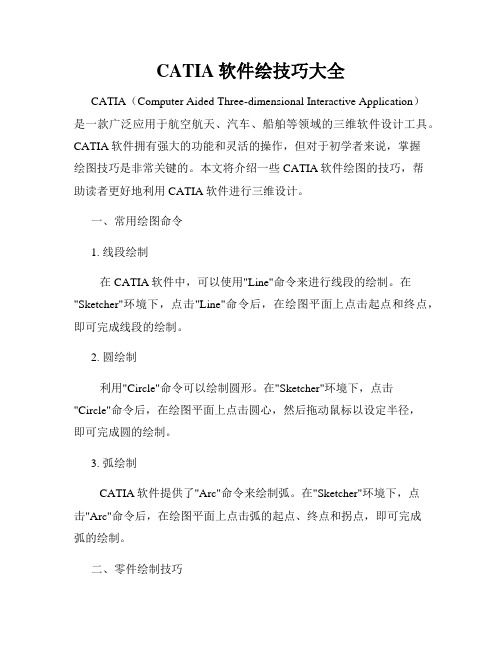
CATIA软件绘技巧大全CATIA(Computer Aided Three-dimensional Interactive Application)是一款广泛应用于航空航天、汽车、船舶等领域的三维软件设计工具。
CATIA软件拥有强大的功能和灵活的操作,但对于初学者来说,掌握绘图技巧是非常关键的。
本文将介绍一些CATIA软件绘图的技巧,帮助读者更好地利用CATIA软件进行三维设计。
一、常用绘图命令1. 线段绘制在CATIA软件中,可以使用"Line"命令来进行线段的绘制。
在"Sketcher"环境下,点击"Line"命令后,在绘图平面上点击起点和终点,即可完成线段的绘制。
2. 圆绘制利用"Circle"命令可以绘制圆形。
在"Sketcher"环境下,点击"Circle"命令后,在绘图平面上点击圆心,然后拖动鼠标以设定半径,即可完成圆的绘制。
3. 弧绘制CATIA软件提供了"Arc"命令来绘制弧。
在"Sketcher"环境下,点击"Arc"命令后,在绘图平面上点击弧的起点、终点和拐点,即可完成弧的绘制。
二、零件绘制技巧1. 快捷键使用在绘图过程中,合理利用CATIA软件的快捷键可以提高绘图效率。
例如,使用"Ctrl+A"可以全选所有图形元素,使用"Ctrl+C"可以复制选中的元素,使用"Ctrl+V"可以粘贴复制的元素等。
2. 约束关系的应用CATIA软件提供了丰富的约束关系工具,可以精确控制零件的尺寸和位置。
在绘图过程中,可以使用"Constraint"命令来添加约束关系,如水平约束、垂直约束、平行约束等,以保证零件的几何形状符合要求。
三、装配绘制技巧1. 复制组件在进行装配绘制时,经常需要重复使用某个组件。
catia使用技巧

catia使用技巧Catia是一款功能强大的三维设计软件,适用于在航空、汽车、工业设计等领域进行产品设计和建模。
以下是一些Catia使用的技巧:1. 使用导航器:Catia的导航器可以帮助您管理文件和组件,并快速定位到特定的元素。
您可以使用导航器浏览模型树结构、隐藏或显示组件以及查找特定的部分。
2. 使用过滤器:在庞大的模型中,使用过滤器可以更轻松地找到所需的元素。
您可以按名称、类型、颜色等进行筛选,并快速定位到所需的部件。
3. 使用组装设计工作台:Catia的组装设计工作台可以帮助您在组装过程中管理和约束部件。
您可以使用工作台中的工具创建关联、缩小缩放和旋转组件,以便更好地理解和控制装配关系。
4. 使用零件设计工作台:在零件设计工作台中,您可以创建和编辑零件模型。
使用工具如剖面和特征创建功能,然后利用轴、平面和约束来调整和优化模型。
5. 使用草图工作台:Catia的草图工作台提供了创建基础几何形状的工具。
您可以使用线、弧、圆、矩形等工具创建草图,并应用约束来定义草图的几何关系。
6. 使用可变参数特征:可变参数特征是Catia的一个强大功能,它允许您定义模型上的参数并进行编辑。
通过使用参数驱动模型,您可以更轻松地进行设计变更和优化。
7. 使用材料和外观:Catia允许您为模型应用材料和外观,以更好地模拟真实世界中的物理特性。
您可以选择材料属性,如颜色、纹理和反射率,并将其应用于模型以获得更真实的外观。
8. 使用3D标注:在Catia中,您可以使用3D标注来添加尺寸和文字注释,并确保设计完全符合要求。
您可以在3D模型上直接放置标注,随着模型的变化,标注也会相应更新。
9. 使用渲染器:Catia的渲染器可以为模型添加光照效果,并生成逼真的渲染图像。
您可以调整光源和材料属性,以获得最佳的渲染效果。
10. 学习快捷键:了解Catia中的快捷键将提高您的工作效率。
掌握常用的快捷键,如选择、旋转、缩放和平移工具,将在设计过程中节省大量的时间。
CATIA操作技巧
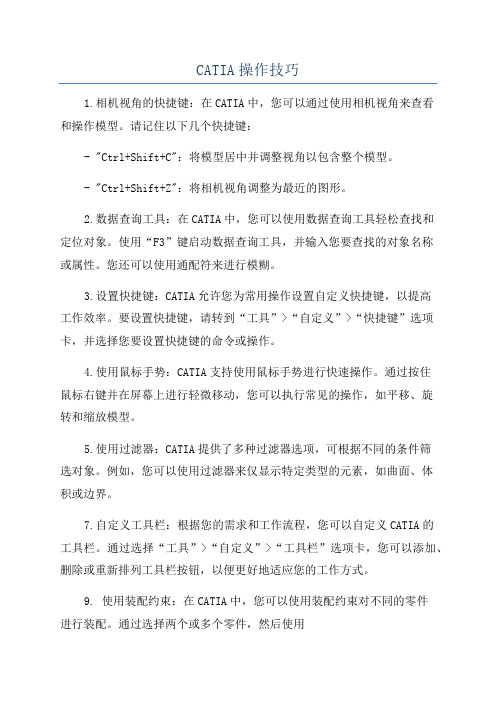
CATIA操作技巧1.相机视角的快捷键:在CATIA中,您可以通过使用相机视角来查看和操作模型。
请记住以下几个快捷键:- "Ctrl+Shift+C":将模型居中并调整视角以包含整个模型。
- "Ctrl+Shift+Z":将相机视角调整为最近的图形。
2.数据查询工具:在CATIA中,您可以使用数据查询工具轻松查找和定位对象。
使用“F3”键启动数据查询工具,并输入您要查找的对象名称或属性。
您还可以使用通配符来进行模糊。
3.设置快捷键:CATIA允许您为常用操作设置自定义快捷键,以提高工作效率。
要设置快捷键,请转到“工具”>“自定义”>“快捷键”选项卡,并选择您要设置快捷键的命令或操作。
4.使用鼠标手势:CATIA支持使用鼠标手势进行快速操作。
通过按住鼠标右键并在屏幕上进行轻微移动,您可以执行常见的操作,如平移、旋转和缩放模型。
5.使用过滤器:CATIA提供了多种过滤器选项,可根据不同的条件筛选对象。
例如,您可以使用过滤器来仅显示特定类型的元素,如曲面、体积或边界。
7.自定义工具栏:根据您的需求和工作流程,您可以自定义CATIA的工具栏。
通过选择“工具”>“自定义”>“工具栏”选项卡,您可以添加、删除或重新排列工具栏按钮,以便更好地适应您的工作方式。
9. 使用装配约束:在CATIA中,您可以使用装配约束对不同的零件进行装配。
通过选择两个或多个零件,然后使用“Insert”>“Constraints”菜单选项,您可以应用各种约束,如距离、角度或对齐。
10. 使用材料和纹理:CATIA允许您为模型应用不同的材料和纹理,以增加视觉效果。
通过选择模型并使用“Insert”>“Material and Surface”菜单选项,您可以选择并应用各种材料和纹理。
11.使用命名规则:为了更好地组织和管理模型,CATIA建议使用良好的命名规则。
catia 300个不为人知的小技巧

一、介绍Catia是一款由达索系统开发的三维计算机辅助设计软件,广泛应用于航空航天、汽车、工程等行业。
作为一款功能强大的软件,Catia中有许多不为人知的小技巧,可以大大提高工作效率和设计质量。
在本文中,我们将介绍Catia中的300个不为人知的小技巧,希望能够帮助读者更好地使用这一软件。
二、界面设置1. 自定义工具栏:在Catia中,可以根据自己的需求自定义工具栏,将经常使用的命令集中在一起,便于快速访问。
2. 视图切换:通过设置快捷键,可以快速切换不同的视图,提高操作效率。
三、建模技巧1. 实体复制:在创建实体时,可以使用实体复制功能快速生成多个相似的实体,节省大量时间。
2. 参数化建模:利用Catia的参数化建模功能,可以方便地修改设计参数,快速生成不同尺寸的模型。
四、装配技巧1. 变体装配:Catia中的变体装配功能可以根据不同的参数配置快速生成不同变体的装配体。
2. 快速定位:使用定位功能可以快速将零件定位到指定位置,方便进行装配设计。
五、图纸绘制1. 自定义图框:通过自定义图框功能,可以根据公司的标准要求定制图纸格式,提高绘图效率。
2. 自动标注:Catia中的自动标注功能可以快速为零件生成标注,减少手动操作的繁琐。
六、数据管理1. 文件管理:Catia中的文件管理功能可以方便地管理大量的设计文件,避免文件混乱。
2. 版本控制:通过版本控制功能,可以方便地管理不同版本的设计文件,避免混乱和冲突。
七、高级功能1. 表面建模:Catia中的表面建模功能可以创建复杂的曲面模型,适用于汽车车身等领域。
2. 参数化设计:通过参数化设计功能,可以快速生成具有可调节尺寸的模型,方便进行设计优化。
八、小技巧收集1. 网络资源:可以通过搜索引擎或技术论坛收集Catia小技巧,不断学习提高。
2. 实际应用:在实际工作中不断总结和收集小技巧,积累使用经验。
在本文中,我们介绍了Catia中的300个不为人知的小技巧,涵盖了界面设置、建模技巧、装配技巧、图纸绘制、数据管理、高级功能以及小技巧收集等方面。
- 1、下载文档前请自行甄别文档内容的完整性,平台不提供额外的编辑、内容补充、找答案等附加服务。
- 2、"仅部分预览"的文档,不可在线预览部分如存在完整性等问题,可反馈申请退款(可完整预览的文档不适用该条件!)。
- 3、如文档侵犯您的权益,请联系客服反馈,我们会尽快为您处理(人工客服工作时间:9:00-18:30)。
catia常用使用技巧
Catia是一款功能强大的三维建模软件,广泛应用于工程设计和制造领域。
在使用Catia时,掌握一些常用的使用技巧可以提高工作效率和准确度。
本文将介绍一些常用的Catia使用技巧,帮助读者更好地应用Catia软件。
一、快捷键的使用
Catia提供了丰富的快捷键,可以大大提高工作效率。
例如,按下Ctrl+S可以快速保存当前工作,按下Ctrl+Z可以撤销上一步操作。
使用快捷键可以避免频繁鼠标操作,提高工作速度。
二、自定义工具栏和快捷键
Catia允许用户自定义工具栏和快捷键,根据个人习惯和工作需求设置常用工具和命令。
通过自定义工具栏和快捷键,可以快速访问常用功能,提高工作效率。
三、利用模板和样式
Catia提供了丰富的模板和样式库,可以快速创建和编辑模型。
使用模板可以减少重复工作,提高工作效率。
同时,利用样式库可以统一模型的外观和风格,提高设计的一致性和美观度。
四、使用齐次坐标系
在Catia中,齐次坐标系是一个非常有用的功能。
它可以帮助用户准确地定位和操作模型。
通过齐次坐标系,可以轻松地移动、旋转
和缩放模型,确保模型的准确性和一致性。
五、利用约束和关系
Catia提供了丰富的约束和关系功能,可以帮助用户定义和控制模型的几何关系。
通过约束和关系,可以确保模型的几何形状和尺寸满足设计要求。
合理利用约束和关系功能,可以提高模型的可靠性和准确度。
六、使用装配模块
Catia的装配模块可以用于创建和管理多个零部件的装配关系。
通过装配模块,可以轻松地组装和调整零部件,模拟实际装配过程。
合理利用装配模块,可以提高装配的效率和准确度。
七、使用草图和曲线
Catia提供了丰富的草图和曲线工具,可以用于创建复杂的几何形状。
通过草图和曲线,可以精确地定义模型的形状和尺寸。
合理利用草图和曲线工具,可以减少后续修改的工作量,提高设计的准确性和一致性。
八、利用参数化设计
Catia的参数化设计功能可以帮助用户定义和控制模型的参数。
通过参数化设计,可以轻松地修改模型的尺寸和形状,快速生成不同版本的设计方案。
合理利用参数化设计功能,可以提高设计的灵活性和可复用性。
九、使用渲染和动画
Catia提供了强大的渲染和动画功能,可以将模型呈现为逼真的图像和视频。
通过渲染和动画,可以展示设计的效果和特点,提高设计的可视化效果。
合理利用渲染和动画功能,可以增强设计的表现力和沟通效果。
十、学习和掌握Catia的高级功能
除了上述常用的技巧,Catia还提供了许多高级功能,如模型分析、模型优化、仿真分析等。
学习和掌握这些高级功能,可以进一步提高设计的准确性和可靠性。
掌握一些常用的Catia使用技巧可以显著提高工作效率和准确度。
通过合理使用快捷键、自定义工具栏和样式、齐次坐标系、约束和关系、装配模块、草图和曲线、参数化设计、渲染和动画等功能,可以更好地应用Catia软件,实现高效的工程设计和制造。
希望本文介绍的Catia使用技巧对读者有所帮助。
